 ふぇい
ふぇい配信方法が知りたい
スマホで配信できる?
Androidでも問題ない?
ミルダムはゲーム配信に加えて、通常の雑談配信スタイルも対応可能なライブ配信アプリです。
また、スマホとPCどちらでも配信可能のためか、配信方法に関するお問い合わせをいくつかいただきました。
そこで本記事では、ミルダムの配信方法について改めて紹介します。
ミルダムのスマホ配信方法
通常配信の場合
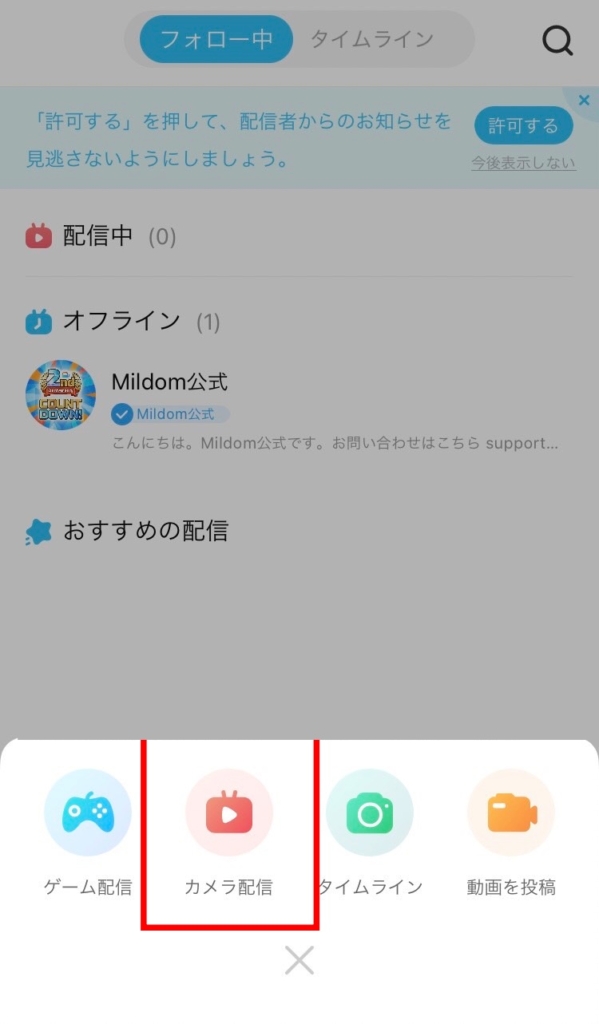
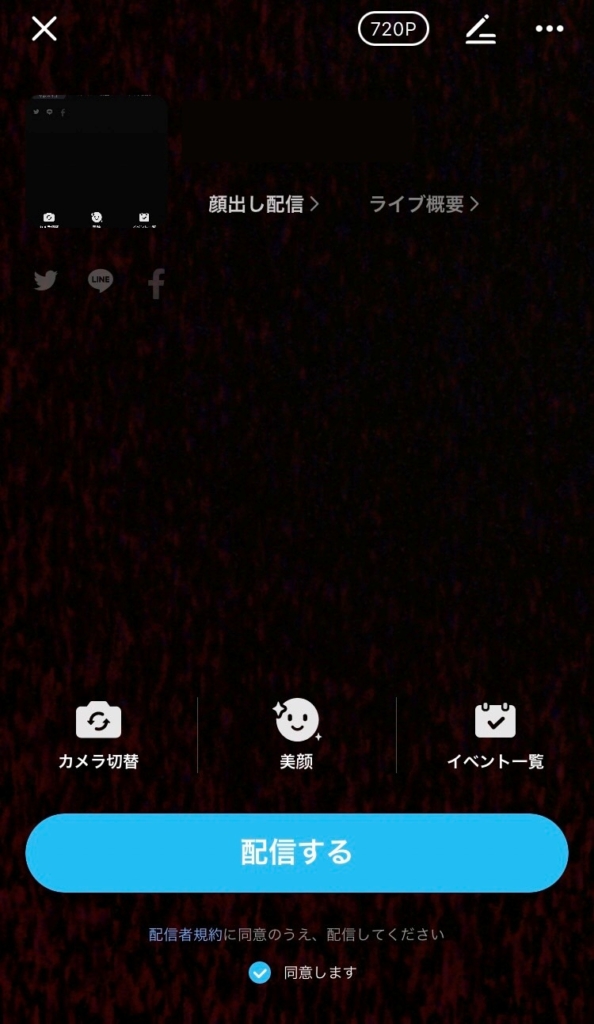
- ホーム画面中央の配信をタップ
- カメラ配信を選択
- 配信準備画面を設定
- 配信するを選択
以上手順で配信可能です。
具体的な準備項目の解説や配信画面の機能は別記事で解説しています。
ゲーム配信の場合
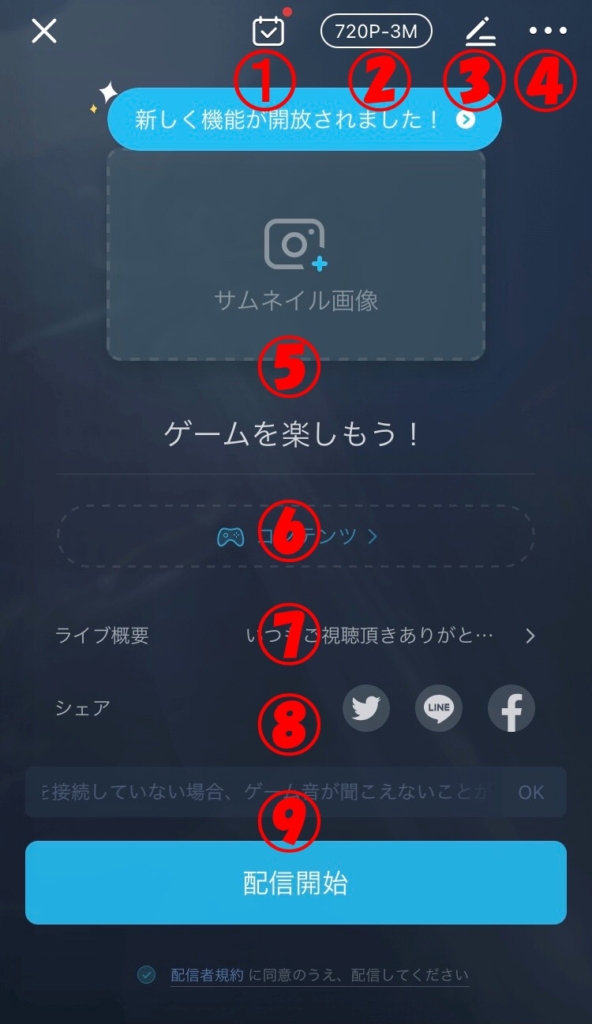
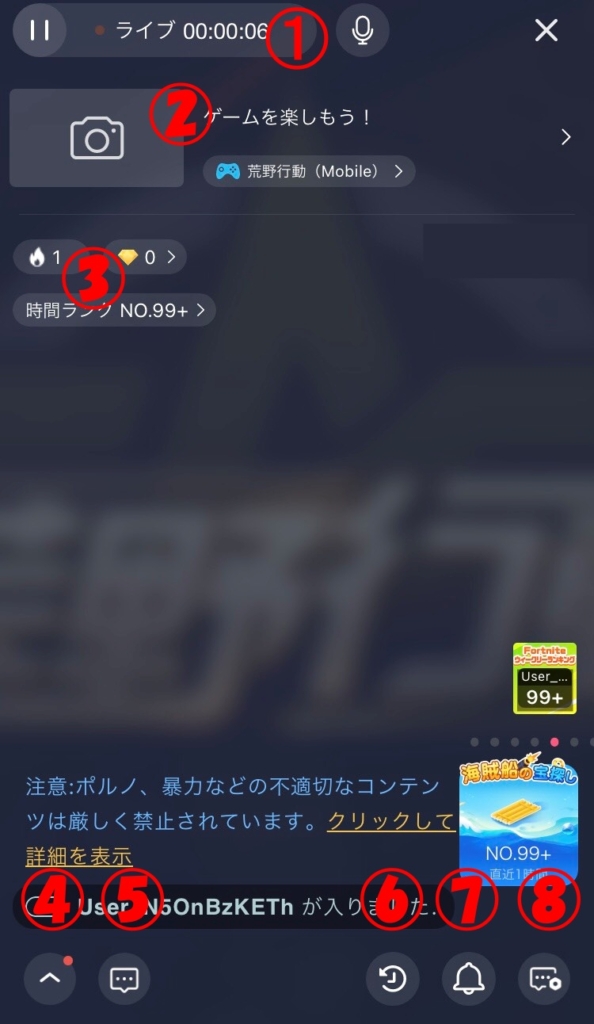
先程の通常配信画面で紹介した画像1枚目の段階で「ゲーム配信」を選択すると以上画面になります。
配信するゲームを選択して、配信開始ボタンをタップします。
また、ゲーム配信をする際は「OBS」を設定する必要があります。
そちらの詳細については、ミルダムのゲーム配信用記事を作成いたしましたので、そちらをご覧ください。
ミルダムのPC配信方法
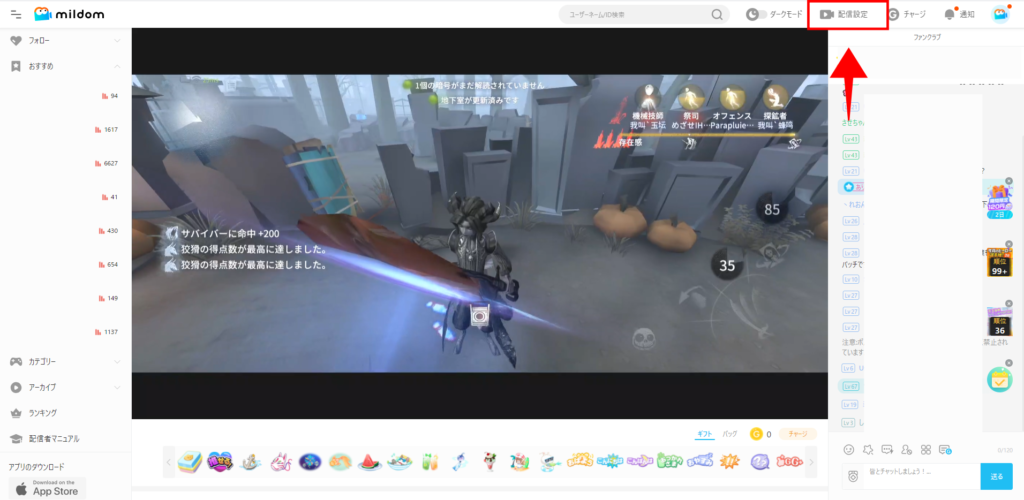
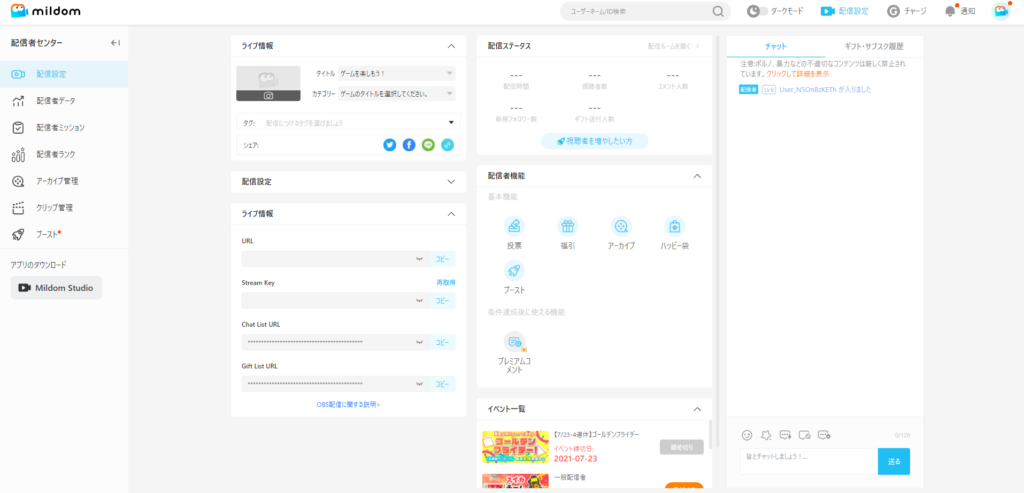
- こちらからミルダムを開く
- ログインする
- 配信設定ボタンをタップ
- ライブ情報を入力
- URLとStream Keyをそれぞれコピー
以上の手順で配信可能です。
また、PC配信に関するより具体的な設定方法も専用の記事で解説しております。
ミルダムの配信に関する注意点

Android配信
- 重い
- 音なし
- 音ズレ
以上のような現象が確認されています。
そのため、今お手持ちのAndroidをコメント確認用にして、iPhoneを購入することがおすすめです。
 ふぇい
ふぇいiPhoneⅩなら5万で買えるよ!
通知
配信中に画面共有している場合、lineやその他SNSの通知はすべてオフにしておきましょう。
 ふぇい
ふぇい身バレに注意
コメント確認
画面共有で配信していると、コメントに気づきにくいです。
そのため、コメントを確認することができる視聴用端末があるとより良い環境で配信できます。
ミルダムの配信に関してよくある質問

ミルダムの配信方法まとめ
- スマホ配信、ゲーム配信いずれも、ホーム画面中央のボタンから選択可能
- ゲーム配信の場合は、OBSと連携させる必要がある
- PC配信の場合、ミルダム配信専用のURLからログインする必要がある
- ミルダム配信専用URLはこちら
- Androidでの配信は重い上に、音ズレなどの不具合が確認されている
ミルダムでは、雑談配信とゲーム配信どちらも可能となっています。
ほかのアプリだと、雑談配信にユーザー数が偏りがちですが、
ミルダムの場合はゲーム配信が主流となっていることも特徴です。



















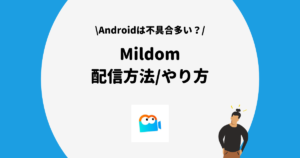
コメント